
ТВ и Радио
Просмотров 1.3к. Обновлено 17 Апр 2023
Приложение поддерживает импорт списка URL-адресов из OPML файлов.
По ссылке можно скачать OPML файл для импорта следующих RSS каналов: Lenta.ru, Аргументы и Факты, Московский Комсомолец, Журнал Профиль, КиноПоиск, 4PDA.
Основные возможности TV Reader:
- Aвтоматическое обновление RSS-лент.
- Встроенный браузер для просмотра новостей.
- Возможность открыть новость во внешнем браузере.
- Просмотр изображений статей.
- Добавление новостей в закладки.
- Импорт RSS каналов из внешнего файла.
- Добавление, удаление и перемещение RSS каналов.
- Изменение размера текста и элементов интерфейса.



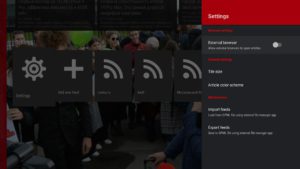
А у вас есть ютуб на телевизоре?
Приложение совместимо с ТВ-приставками и телевизорами на платформе Android.
Полная поддержка стандартного пульта Андроид ТВ приставки.
Требуемая версия Android: 5.0 и выше.
Источник: androidtvbox.ru
TV Reader. Чтение новостей на сайтах с поддержкой RSS
Сегодня рассмотрим приложение “TV Reader”. Эта программа предназначена для чтения новостей в формате RSS. В нее можно добавить ссылку на новостную ленту с интересующего сайта, при условии, что на самом сайте реализована эта функция.

Сейчас рассмотрим как в приложении добавить ссылки на новостные ленты сайтов, КиноПоиск, HD Медиаплеер, Google. Также посмотрим, где можно найти ссылки на ленты с других сайтов. Если вы знаете, как сделать это проще, пишите в комментариях.
Приложение TV Reader можно установить из Play Маркет . Платная версия стоит в районе трех долларов, а бесплатная версия имеет ограничение – канал, который создали сами, нельзя добавить на главный экран. Можно добавить канал от КиноПоиска:

Открываем необходимый раздел. Мы можем добавить в закладки:
КАК из СТАРОГО МОНИТОРА сделать ТЕЛЕВИЗОР !


Также, можно открыть “Внешним браузером”:

Или открыть “Встроенным браузером”:

Откроем “Встроенным браузером”. Видим, что имеется указатель мыши, управление пультом:

Выходим в главное меню и видим канал “Hd-Mediaplayers“:

Видим все новости о TV–боксах, прошивках и прочие. Открываем:

Можно добавить в закладки, открываем “Внешним браузером” – Google Chrome:

 Открыли. При желании можно скачать то, что интересует:
Открыли. При желании можно скачать то, что интересует:


Выбираем нужный пакет, нажимаем. Видим идёт загрузка:

Далее нажимаем “Скачать“:

К сожалению, встроенный браузер не поддерживает скачивание. Скорее всего, это условие Google Play.
После скачивания нажимаем “Сохранить файл”:

Далее возвращаемся в главное меню и заходим в “Закладки”.
Видим, что добавились две закладки:

Переходим в “Настройки“:

В настройка можно отключить/включить “Внешней браузер”:

Также, можно увеличить или уменьшить размер:


Можно установить цветовую схему:


Импорт/экспорт подключается вот так:

Далее нажимаем на “+” и здесь уже есть ссылки, но все на англоязычные сайты.
Добавим “Google News”:


Видим, что в разделы добавился Google News, но все новости на английском языке:

Переходим в “Настройки“:

Открываем Google News и нажимаем на ссылку:

Удаляем лишнее, все после RSS в пути файла :


Убираем “com” и на его место вводим буквенное обозначение своей страны (после точки):


Выходим в главное меню, обновляем:

Заходим в Google News. Видим, что всё новости теперь показаны для России:

Далее рассмотрим, где ещё можно взять ссылки?
Устанавливаем приложение “News Feed” через Play Market . Это приложение предназначено для смартфона, можно установить, при желании, на Android TV.

Нажимаем на “+” и пишем интересующую нас тему, к примеру, футбол, нажимаем “Поиск” Find:


Нашло! Далее попробуем поискать про машины, вводим “Авто” . Нажимаем “Искать” , выделяем(должна появиться зеленая галочка, которая означает, что данная ссылка является рабочей) и нажимаем “OK”:

После видим, что добавилась новостная лента с сайта:

Нажимаем на “Карандаш“:

Ставим галочку и нажимаем на “i” :

Копируем ссылку:

Далее заходи в главное меню TV-Reader Смарт бокса и переходим в настройки, снова жмем на “+“:

Пишем название сайта “ Авто Onliner” или придумаем собственное:

Вставляем ссылку и нажимаем на “Save”:

Видим, что добавился канал – все получилось!

Открываем “Настройки” и нажимаем на “Авто Onliner” или то. как мы назвали этот канал:

В настройках можно добавить на главный экран:

Также, можно поднять вверх, видите стрелочки?

Или удалить, стандартно спросит да/нет:

Все! Можете читать новости!
Ознакомьтесь с другими статьями из рубрики “Рабочие моменты” здесь .
P.S. Поддержка сайта по ссылке
Источник: androidboxtv.ru
Что такое Reader Mode (режим чтения на мониторе) в мониторах LG

Поскольку монитор может использоваться не только для просмотра видео, то компания LG придумала предварительную настройку изображения. Этот режим включается одним нажатием кнопки. Предустановленные настройки монитора в режиме Reader Mode включают в себя.
Как работает Reader Mode в мониторах LG
- Уменьшение синего цвета, изображение приобретает желтизну как газетная бумага.
- Уменьшение яркости.
Зачем это нужно, яркое белое изображение на экране негативно действует на восприятие изображения особенно при чтении. Быстро устают глаза, возможны и другие негативные последствия.
Уменьшая уровень синего цвета, оттенок экрана смещается от белоснежно белого до жёлтого. Жёлтый цвет действует успокаивающе снижая нагрузку на глаза. В таком режиме экрана, читать более комфортно.
Каждый раз вручную менять настройки изображения долго и не практично. Производители мониторов и телевизоров в предварительные настройки изображения включают некоторые предустановленные настройки, в том числе и Reader Mode.
- ТЕГИ
- Технологии
- технологии мониторов
Источник: ru.tab-tv.com